「ご飯を電子レンジで温めた途端、ネットが途切れた…」
「スマホの Wi‑Fi が妙に遅い時間帯があって、よく考えたらレンジを使った直後だった」
まさか電子レンジが原因?と思うかも知れませんが、実はこれ、意外とよくある話で、 Wi‑Fiと電子レンジの電波が干渉すると、通信が不安定になるんです。
でもご安心くださいちょっとした工夫で、Wi‑Fiの快適さを取り戻す場合があります。
この記事では、電波干渉のしくみをわかりやすく解説しながら、アルミを使った“DIY的な改善テク”や、設置場所の見直し、周波数帯の切り替えなど、すぐに試せる対策をご紹介します。
読んだその日から、あなたの家のWi‑Fiがぐっと快適になるかも知れません。
どうか最後までお付き合い頂き、あなたの家のWi‑Fiを “レンジの魔の手” から守るヒントをつかんでいただければと思います。
Wi-FIが遅くなる原因の1つは電子レンジ?

電子レンジがWi-Fiに干渉するのは、日常生活で意外とよく起こる問題なんです。
Wi-Fiが遅くなったり途切れたりする理由の一つに、電子レンジから発生する電磁波があります。
- 電子レンジがWi-Fiに与える影響
- 電磁波干渉のメカニズムについて
その電磁波の影響を減少させる為に、Wi-Fiルーターを高い位置に設置したり、電磁波の影響を減少させる為に周辺に障害物がないように配置し、信号の強度を最大限に引き出す工夫も重要なのです。
以下では、電子レンジがWi-Fiに与える影響を詳しく解説して行きます。
電子レンジがWi-Fiに与える影響
電子レンジを使うとWi-Fiの接続が悪くなる場合がありますが、その原因は、電子レンジが発生させる強力な電磁波による干渉なんです。
【電子レンジがWi-Fiに与える影響】
- 電子レンジがWi-Fiと同じ2.4GHz帯を利用
- 電磁波がWiFiルーターの信号を妨害
- 使用中の電子レンジ付近で干渉が悪化
- 有線接続に切り替える

たとえば、電子レンジをキッチンで使用している間、隣接する部屋でWi-Fiを使用すると速度低下を感じる事ありますが、なぜですか?



それは、電子レンジがWi-Fiと同じ2.4GHz帯を利用しているので
その場合、電子レンジの使用を避けるか、Wi-Fiの周波数帯域を5GHzに変更したり、有線接続すると電波干渉の影響を受けず、安定した通信が可能です。



あ~ そうなんですね。


Wi-Fiのシールド性能の低い古い電子レンジの影響


Wi-Fiのシールド性能の低い古い電子レンジの影響
シールド性能とは?
電子レンジの「シールド性能」とは、加熱時に発生するマイクロ波(約2.45GHz)が外部に漏れ出さないようにするための遮蔽構造を指すのです。
具体的には、レンジ扉の金属メッシュや筐体の導電性素材によって、内部の電磁波が外部へ影響を与えない為に設計されています。
古い電子レンジがWi-Fiに与える影響
古いモデルや長年使用している電子レンジでは、このシールド性能が劣化しており、加熱時に電波漏れ(マイクロ波漏洩)が発生するのです。
これにより、同じ2.4GHz帯を利用するWi-Fi通信に強いノイズが入り、以下のような現象が起こります。
- 通信速度の低下(特に2.4GHz帯)
- Wi-Fi接続の一時切断や遅延
- 動画の停止、オンライン会議の途切れ
どの程度の距離で影響を受けるか
- 古い電子レンジの近く(半径1〜3メートル以内)で、2.4GHz帯Wi-Fiを使用すると、顕著に干渉が発生するケースがあります。
- シールドがしっかりしている新型電子レンジでは、同距離でもほとんど影響が見られません。
例:10年以上前の電子レンジを使用中にスマホでYouTubeを視聴すると、動画が止まる/音声が途切れるなどの現象が発生する、一方、新しい電子レンジでは同条件でも通信は安定している。
シールド劣化の原因
- 長年の開閉による扉メッシュの歪みや汚れ
- 扉のパッキン劣化による隙間の発生
- 内部の金属コーティング剥がれによる電波漏洩
対策方法
- 電子レンジの使用年数を確認(目安:10年以上使用している場合は交換検討)
- 使用中はルーターやPC・スマホを2〜3m以上離す
- 5GHz帯Wi-Fiを使用する(電子レンジの干渉をほぼ受けない)
- 電子レンジの扉メッシュやパッキンの破損を確認し、異常があれば修理または買い替えを検討
6. 公的データ・調査結果
※国民生活センター:「電子レンジ庫内の発煙・発火」
【まとめ】
シールド性能の低い古い電子レンジは、2.4GHz帯Wi-Fi通信に深刻な干渉を与え、特に、扉やパッキンが劣化したモデルはマイクロ波が外部に漏れやすく、通信途絶の原因となるため、使用年数が10年以上の場合は買い替えが推奨されます。
2.4GHz帯のチャンネルについて
Wi-Fiルーターでは、2.4GHz帯と5GHz帯の2つの周波数帯が使われていますが、 それぞれの周波数帯には、さらに複数の「チャンネル」という区分があり、このチャンネルを使って電波を分割し、複数の機器が同時に通信できるようにしています。
そこで、Wi-Fiルーターのチャンネルを変更すると、電波干渉を避け、より快適な通信環境を構築できるでしょう。
チャンネル変更手順(一般的なWi-Fiルーター)
スマホやPCでブラウザを開き、以下のいずれかを入力します
- 192.168.0.1
- 192.168.1.1
- 192.168.10.1
ユーザー名・パスワードを入力します。
不明な場合はルーター本体のシール、または取扱説明書を確認してください。
メニューに「無線LAN設定」「Wi-Fi詳細設定」などの項目があります。
「バンド」または「周波数帯域」で「2.4GHz」を選択します。
「自動」設定になっている場合は、「固定(Manual)」に変更しましょう。
チャンネル番号を1・6・11のいずれかに設定します。
設定を保存し、ルーターを再起動しましょう。
再起動後、接続しているデバイスの通信が安定しているか確認してください。
【チャンネルの混雑状況を調べる方法】
- スマホアプリ「Wi-Fi Analyzer」(Android)や「NetSpot」(Windows/Mac)を使うと、
近隣のWi-Fiチャンネルを視覚的に確認できます。 - 混雑していないチャンネルを選ぶと、より安定した通信が可能です。
ルーターによっては自動で最適チャンネルを選ぶ「Auto」機能があります。この場合は一度「固定」して試し、結果を見て再設定するとよいです。
公共施設やマンションでは多くのWi-Fiが重なっているため、最適チャンネルは環境によって異なります。
アルミホイルを使ったWi-Fi反射板の作り方


Wi-Fi反射板を作成するには、アルミホイルと簡単な道具があれば十分です。
以下の手順を参考に、オリジナルのWi-Fi反射板を作りましょう。
アルミホイル 一般的な家庭用のものを使用します。
牛乳パックや段ボール アルミホイルを巻くための土台として使用します。
ハサミ 材料を切るために必要です。
ガムテープまたは両面テープ アルミホイルを固定するために使用します。
アルミホイルの反射板の作り方
牛乳パックを切り開き、平らにします。
段ボールでも同様に、適当なサイズにカットしましょう。
これが反射板の土台になります。
切り開いた牛乳パックや段ボールの表面にアルミホイルをしっかりと貼り付ましょう。
全体が覆われるようにし、隙間がないようにします。
ガムテープや両面テープを使って固定しましょう。
アルミホイルが貼られた土台を、Wi-Fiルーターの周囲に立てられるように形を整えます。
できれば、パラボラアンテナのように電波を集める形状にすると効果的です。
完成した反射板をWi-Fiルーターの周囲に配置しましょう。
ルーターから出る電波が反射されるように、反射板の開口部が受信機(スマートフォンやPC)へ向くように設置します。
Wi-Fiの速度テストアプリ(例:Speedtest)を使用して、反射板設置前後の速度を比較し
これによって、どれだけ効果があったか確認できるのです。
アルミホイルの形状を工夫すると、さらなる効果を引き出す可能性があります。
自宅やオフィスのWiFi環境に合わせて、設置位置や角度を調整して見てください。



アルミホイルで作る反射板は手軽で効果的ですよ!
電波強度が改善される理由
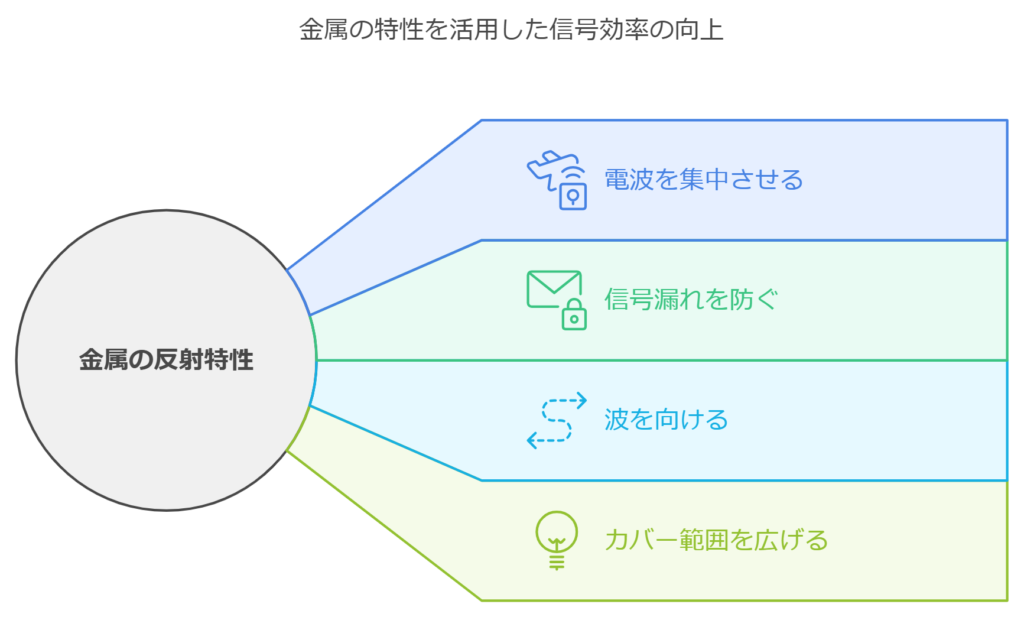
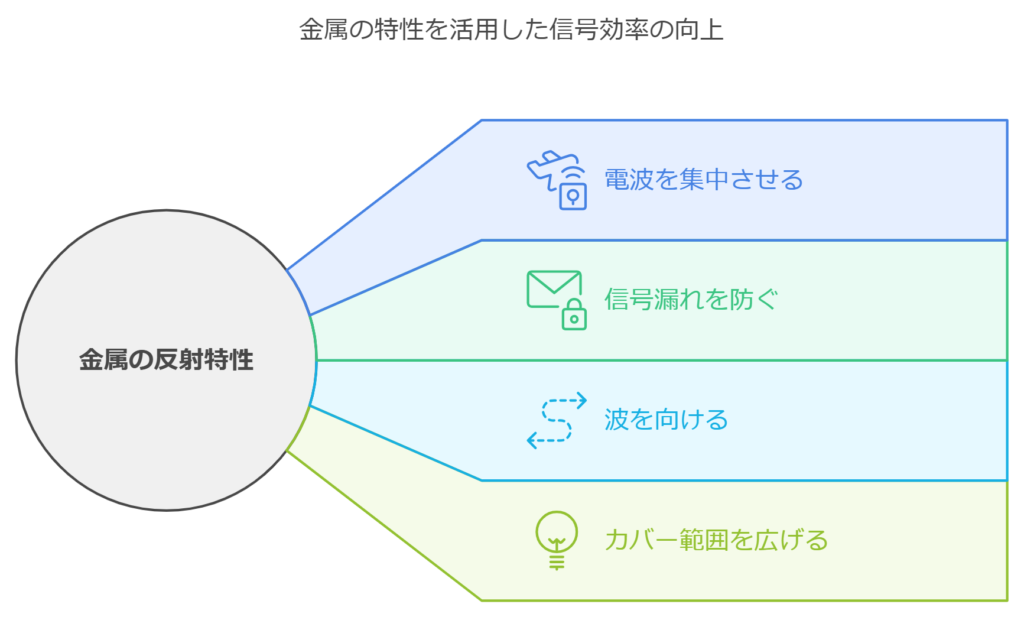
アルミホイルによる電波強度の改善は、電磁波の反射と集中に起因するので、電波が不要な方向に漏れず、効率よく伝わるようになります。
- 金属の反射特性で電波を集中
- 信号漏れを防いで効率アップ
- 特定の方向に電波を向けやすい
- 部屋全体のカバー範囲を広げる
リビング全体にWi-Fiを届けたい場合、反射板を適切に配置すると電波を強化し、Wi-Fi接続が弱かった部屋でも、電波が届きやすくなる効果が期待できます。
アルミホイルを使った簡単な工夫で、家庭のネット環境を改善しましょう。



電波強度を改善する手段として、アルミホイルは優秀ですね!
2.4GHzと5GHzどちらを使えば干渉さけられる?


2.4GHz帯のWi-Fiと電子レンジの干渉メカニズム
電子レンジは2.4GHzの電磁波を利用しており、Wi‑Fiの2.4GHz帯(802.11b/g/nなど)と重なるため、使用中に信号が大幅に乱れる場合があります 。
特に古い電子レンジはシールド性能が低く、漏れが多いため干渉が顕著です。
5GHz帯への切り替えが効果的な理由
5GHz帯は、電子レンジやBluetoothなど2.4GHz帯の干渉源との重複がないため、安定した通信が可能です。
さらに、5GHzはチャンネル数が多く、混雑が少ない点も利点ですが、障害物への透過性は2.4GHzより低いため、ルーターの配置には注意が必要になります 。
5GHzのWi-Fiが電子レンジの干渉を受けにくい理由
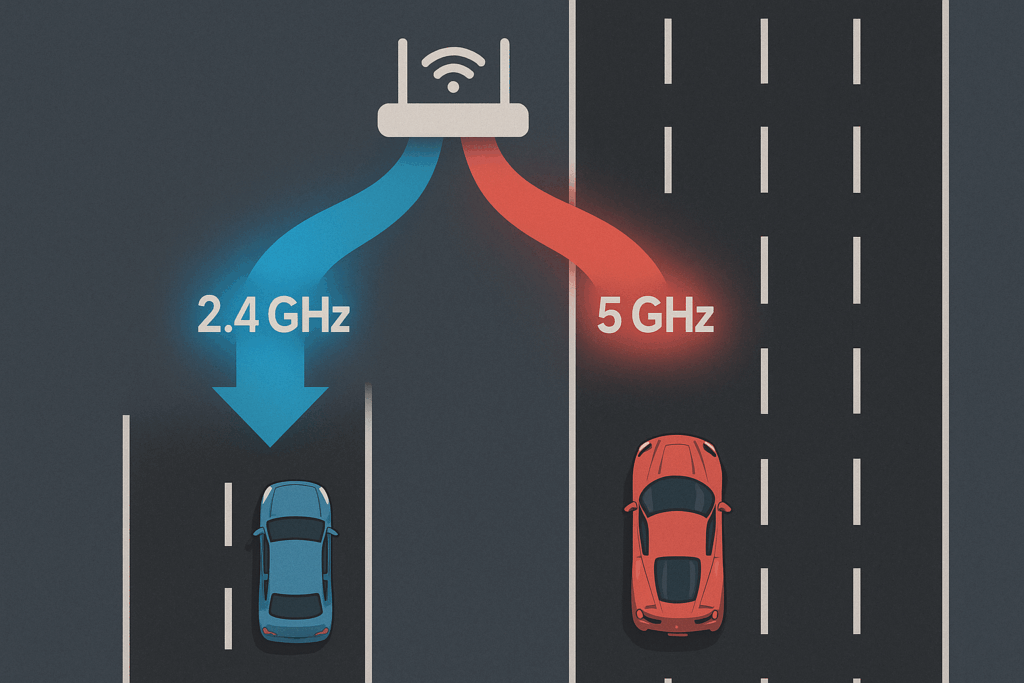
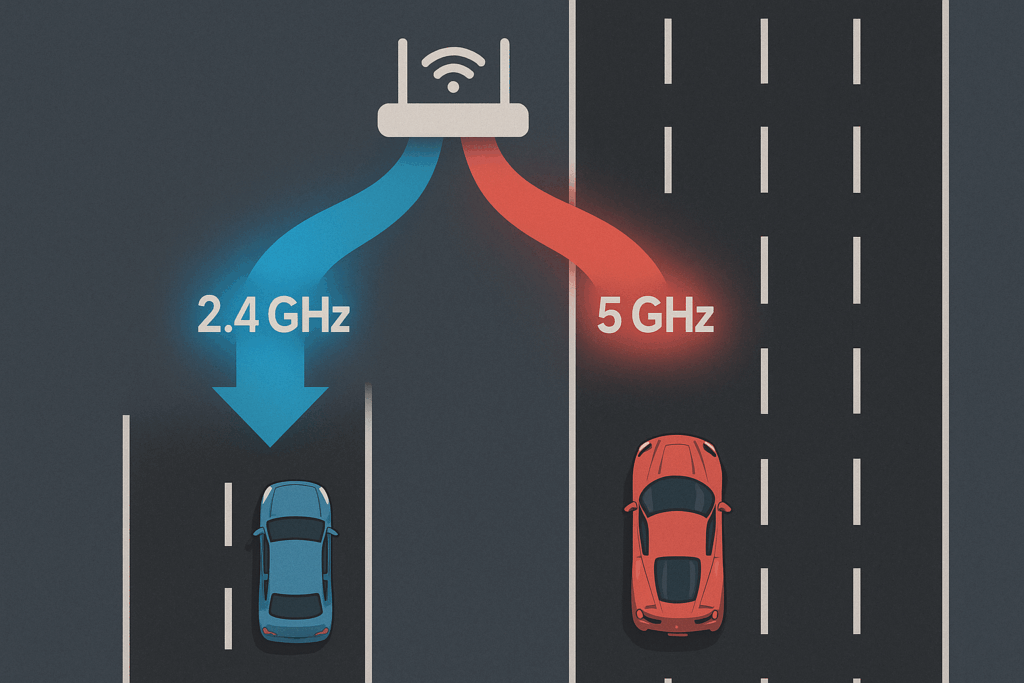
電子レンジと2.4GHz帯の「周波数のかぶり」
電子レンジのマイクロ波(約2.45GHz)は、Wi-Fiルーターの2.4GHz帯もほぼ同じ2.412~2.472GHzの範囲を利用しており、そのため、使用時に強いノイズが発生し、Wi-Fi通信に干渉して速度低下や接続不良を引き起こします。
🔹例:電子レンジで冷凍食品を温め始めた瞬間に、スマホの動画が止まったり、Zoom会議が途切れた経験がある — これは電子レンジが2.4GHz帯の通信を「ジャック」しているためです。
5GHz帯は「別の道路」を走っている
5GHz帯は、5.180~5.825GHzという全く別の高周波数帯を使用、そのため電子レンジとは「走っている道路(周波数帯)」が完全に異なるのです。
このため、電子レンジを使っていても通信が安定し、動画やオンラインゲームが途切れにくくなります。
5GHz帯のメリットと注意点
| 項目 | 5GHz帯 | 2.4GHz帯 |
|---|---|---|
| 電子レンジの干渉 | ほとんど受けない | 強く受ける |
| 通信速度 | 高速(Wi-Fi5/6/7で向上) | 中速 |
| 障害物への強さ | 弱い(壁に弱い) | 強い(遠くまで届く) |
| 推奨用途 | 動画視聴、ゲーム、リモート会議 | IoT家電、長距離通信 |
Wi-Fiの帯域を切り替える
ほとんどのルーターでは、



SSID(Wi-Fi名)の末尾の「_5G」を選ぶと、干渉が少なく高速な通信が可能になります。
🔹例:
家族が電子レンジでお弁当を温めているとき、2.4GHz接続のスマホでYouTubeが止まった。
その後、5GHz接続に切り替えたら、動画が最後までスムーズに再生できた。
電波干渉を減らすためには?
ルーターと電子レンジの配置による干渉対策
ルーターと電子レンジを最低でも1〜2m、できれば3m以上離すのが理想です。
さらに、高さをずらす・金属の近くを避ける・5GHz帯を使うと干渉を防げます。
Wi-Fi中継器やメッシュの活用で通信を安定させる
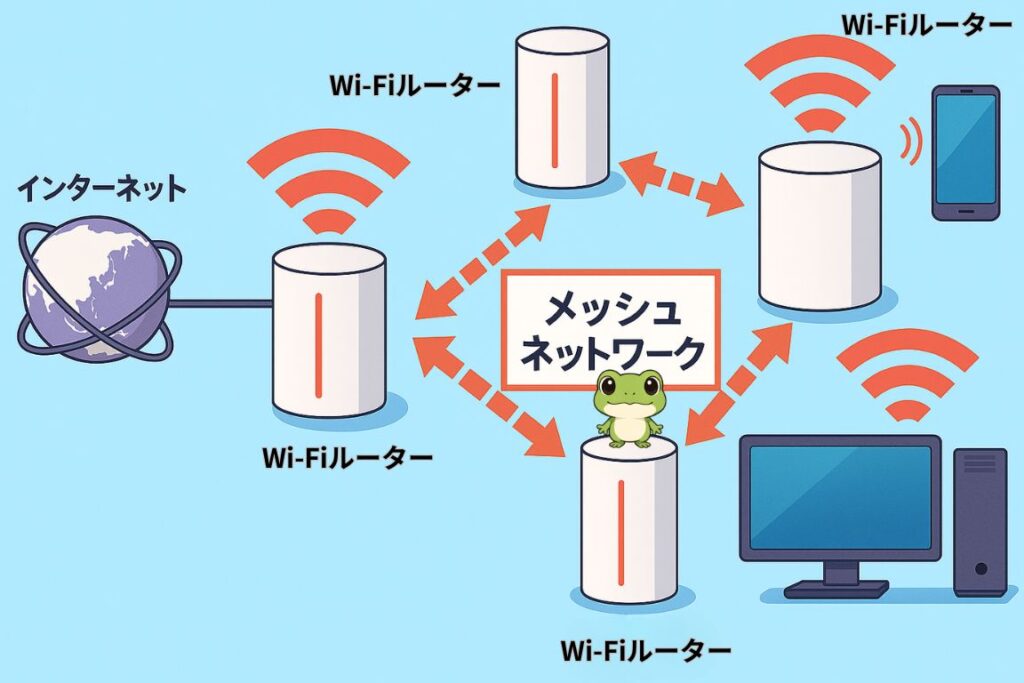
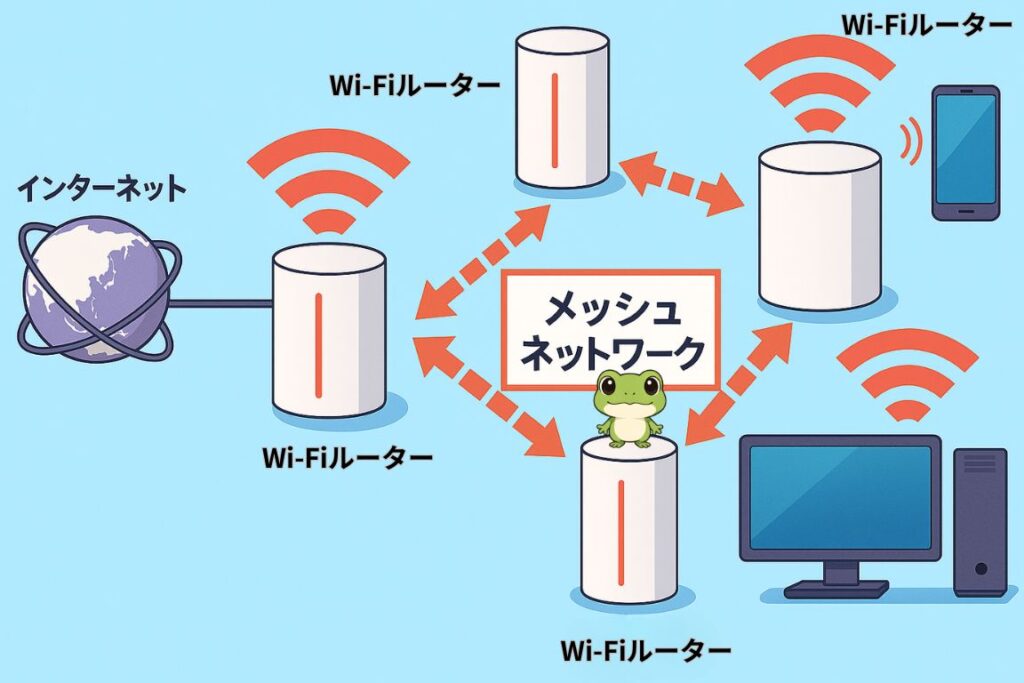
広い住居や電子レンジ近辺の死角には、中継器(エクステンダー)やメッシュWi‑Fiシステムが効果的です 。
特にメッシュは複数のアクセスポイントでエリア全体をカバーするので、よりスムーズな通信が可能に
なります 。
アンテナの向きを最適化する
アンテナ付きルーターは垂直・水平にアンテナを立て、中心に配置すると電波を上下階や左右方向に均等に広げられます。
Wi-Fiが遅くなる時の解決策は有線LANなどで対策


| 原因・問題点 | 解決策 |
|---|---|
| 電子レンジとWi-Fiが同じ2.4GHz帯を使用 ➡➡➡ | 5GHz帯へ切り替え |
| 電子レンジからの漏れ電波が干渉 ➡➡➡ | 距離を置きルーター位置変更 |
| ルーターの設置場所が悪い ➡➡➡ | 中央・高所・開けた場所へ移動 |
| 優先したい通信が不安定 ➡➡➡ | 有線LANで接続 |
電子レンジ使用時に特に影響を感じやすいかも知れませんが、適切な周波数帯の選択と配置の工夫で、かなり改善できます。
Wi-Fi6導入による通信効率
Wi-Fi6(802.11ax)は、従来のWi-Fi5(3.5Gbps)に比べて最大9.6Gbpsと約3倍の理論速度を実現し、レイテンシーは最大75%削減されます。
OFDMA”(※1)”やMU-MIMO”(※2)”技術により、複数デバイスが同時でも効率的で安定した接続が可能です。
さらにWi-Fi6E(6GHz帯)では帯域幅が広がり、干渉の少ない高速通信が期待できますが、距離や障害物に対する弱さと対応機器の少なさには注意が必要なります。
OFDMA
従来のOFDMでは、1本の道路に1台の車(デバイス)しか通れず、渋滞が起きやすかったのです。
しかしOFDMAなら、道路を細かく分けて複数の車が同時にすり抜けるのができるようになります。
おうちのネットが混雑しても、複数の機器が効率よく一斉に通信できるようになる技術です。


家庭にぴったりのWi-Fi6環境を選ぼう
| シーン | おすすめ |
|---|---|
| 複数の機器が同時に接続される家庭 | Wi-Fi6対応ルーターで効率的な通信を実現します。 |
| 高速通信・低遅延が必要なゲームやストリーミング重視 | 5GHz帯中心のWi-Fi6が最適です。 |
| 高帯域幅を求める先進的環境(空いている部屋や新居) | Wi-Fi6E(6GHz帯)を視野、ただし対応機器の確認を忘れずにしましょう。 |
| 安全性・省エネを重視 | WPA3対応+TWT搭載モデルがおすすめです。 |
Wi-Fi6は、速度・同時接続・省電力・安全性すべてを大きく進化させた規格です。
もし通信トラブルや遅さに悩んでいるなら、Wi-Fi 6対応へのアップグレードは、思わず「変えたくなる」価値があります。
バッテリーフリーポケットWi-Fiのメリット




詳しくはこちらより>>>>>契約・月額不要 USBスティックWi-Fi【 ecoco】
バッテリーフリー運用には、従来のモバイルルーターにはない多くの利点があります。
バッテリーの劣化・発熱の心配がない
最も大きなメリットは、バッテリーを搭載しない、または取り外して使用するため、バッテリーの充電や劣化(寿命)、それに伴う発熱や発火のリスクを気にする必要がない点です。
軽量化・コンパクト化
バッテリーがない分、デバイス本体の軽量化やコンパクト化が図られ、持ち運びがより便利です。


ecoco Wi-FiのTD20は、わずか60gなんです。
車載利用に最適
バッテリーレスモデルには、特に車載利用を想定した製品が数多くあります。
温度耐性
バッテリーの発熱・発火リスクがないため、夏場の車内のような高温環境での利用に適しているのです。
(ただし、ルーター自体の耐熱性能も重要です)
シガーソケット・USB給電
車内のシガーソケットやUSBポートから簡単に給電し、カーナビや車内のデバイスにWi-Fiを提供できます。
バッテリーレス専用機や、特定のモバイルルーターをバッテリーレスで利用する場合、高価なバッテリー交換の必要がなくなり、中長期的な運用コストの削減につながるのです。
導入時の考慮点
バッテリーフリー運用を検討する際は、以下の点を理解しておく必要があります。
外部電源が必須
バッテリーレスモデルは、外部電源が接続されていないと動作できません。
電源の確保
利用シーンに合わせて、USB電源(モバイルバッテリーやPCのUSBポートなど)、ACアダプター、
車載電源などを確保する必要があります。
携帯性の低下
外部電源(特にACアダプターや大型のモバイルバッテリー)が必要になるため、「電源がない場所」での真の携帯性は従来のポケットWi-Fiに比べて劣ります。
対応機種の選定
全てのポケットWi-Fiがバッテリーレス運用に対応しているわけではありません。
「バッテリーレス稼働」機能
一部のモバイルルーター(例: 富士ソフトの+Fシリーズなど)は、バッテリーを取り外した状態での給電稼働に対応しており、特にホームルーター代わりに使用するユーザーのニーズを満たしています。
USB直結型
そもそもバッテリーを内蔵せず、USBケーブルで給電しながら使用する、非常にコンパクトなモデルも存在します。
【まとめ:ユーザーニーズへの対応】
バッテリーフリーのポケットWi-Fiは、特に以下のユーザー層のニーズを深くカバーできるのです。
| ユーザー層 | 主な利用ニーズ | バッテリーフリーの利点 |
| SOHO・自宅ワーカー | 固定回線代わりの据え置き利用 | バッテリー劣化を気にせず24時間常時稼働できる |
| 長距離ドライバー・車利用が多い人 | 車内でのインターネット接続 | 高温になる車内でも発火リスクを軽減し、安定利用 |
| バッテリー寿命・安全性を懸念する人 | 安心・安全なデバイス運用 | 経年劣化や発熱による故障・事故の懸念を解消 |
FAQよくある質問


- Wi-Fiの電波をアルミホイルで遮断できますか?
-
アルミホイルはWi-Fi信号を遮断したり、反射して特定方向に集中させたりできますが、隙間があると効果が下がり、配置次第で信号が弱くなる可能性もあります。
- 電子レンジによるWi-Fi干渉を防ぐ方法は?
-
5GHz帯へ切り替える、ルーターと電子レンジの距離を離す、チャンネル変更、アルミホイル反射板の設置、有線LAN接続などが有効です。
- アルミホイルでWi-Fiの電波は本当に強くなる?
-
はい。金属の反射特性で不要な方向への電波漏れを防ぎ、必要な方向へ集中させることで電波強度を改善できます。設置角度や形状を工夫するとさらに効果的です。
- アルミホイル反射板の作り方は?
-
牛乳パックや段ボールを土台にし、アルミホイルを隙間なく巻き付けます。パラボラ状に成形し、Wi-Fiルーターと受信機の間に電波が届くよう設置します。
- 市販の電磁波対策グッズは効果ある?
-
はい。電磁波カットフィルムや遮蔽シールド、Wi-Fi専用強化アンテナ、Wi-Fiエクステンダーなどを活用すると干渉を軽減できるのです。
- Wi-Fi6にすると干渉に強くなる?
-
Wi-Fi6はOFDMAやMU-MIMO技術で複数機器の同時通信を効率化し、速度や安定性を向上させます。特に5GHzや6GHz帯を利用する場合、電子レンジの影響を受けにくくなります。
まとめ


- 電子レンジはWi-Fi(2.4GHz帯)に干渉することがある
- Wi-Fiの安定化には「5GHz帯への切り替え」が有効
- アルミホイルで作る反射板で、電波強度の改善が可能
- 古い電子レンジは電波漏れが多く、Wi-Fiへの干渉リスクが高い
- チャンネル設定やルーターの設置場所も通信環境に影響
- Wi-Fi6やメッシュWi-Fiの導入もおすすめ
- バッテリーレスWi-Fiは自宅・車内利用に最適
電子レンジとWi-Fiの干渉は、ちょっとした工夫で防げることがわかりました。
ぜひ、アルミホイルの反射板や周波数帯の切り替えなど、身近にできる対策を試してみてください。
家族みんなで快適なネット環境を手に入れましょう♪



まずは、ルーターの周波数を5GHzに切り替えるか、アルミホイルの反射板を試してみましょう!
あわせて、中継器やメッシュWi-Fiの導入も検討してみてくださいね。
